Jak utworzyć okrąg na wykresie kołowym w programie Excel?
Czy kiedykolwiek próbowałeś utworzyć okrąg na wykresie kołowym, jak pokazano na zrzucie ekranu? W tym artykule zostaną udostępnione szczegółowe kroki tworzenia koła na wykresie kołowym w programie Excel.
Utwórz okrąg na wykresie kołowym w programie Excel

Utwórz okrąg na wykresie kołowym w programie Excel
Wykonaj poniższe kroki, aby utworzyć okrąg na wykresie kołowym w programie Excel.
1. Zmień dane źródłowe. Wstaw dwie nowe kolumny w danych źródłowych, nazwij pierwszą kolumnę jako X i wpisz 2 w każdej komórce tej kolumny, następnie nazwij drugą kolumnę jako Y i wpisz 5 w każdej komórce tej kolumny. Zobacz zrzut ekranu:
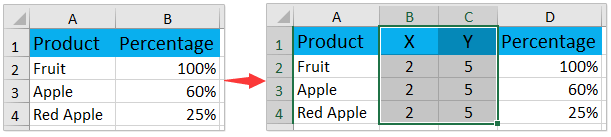
2. Proszę kliknąć Insert > Insert Scatter (X, Y) or Bubble Chart (or Other Charts) > Bubble bezpośrednio bez wybierania danych źródłowych. Zobacz zrzut ekranu:

3. Teraz tworzony jest pusty wykres. Kliknij prawym przyciskiem myszy pusty wykres i kliknij Wybierz dane z menu po kliknięciu prawym przyciskiem myszy. Zobacz zrzut ekranu:

4. W oknie dialogowym Wybierz źródło danych kliknij plik Add przycisk. Zobacz zrzut ekranu:
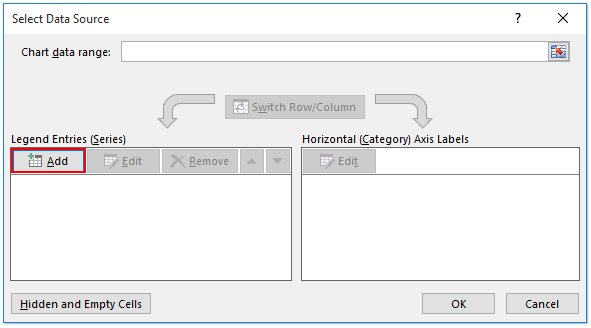
5. W oknie dialogowym Edytuj serię proszę (1) podać pierwszy produkt jako nazwę serii; (2) określ pierwszą wartość w kolumnie X jako wartość serii X; (3) określ pierwszą wartość w kolumnie Y jako wartości serii Y; (4) określ pierwszy procent jako rozmiar bąbelka serii; i w końcu (5) kliknij OK przycisk. Zobacz zrzut ekranu:

6. Powtórz powyższy krok 4-5, aby dodać inne produkty jako poszczególne legendy, a następnie kliknij OK w oknie dialogowym Wybierz źródło danych.

Teraz tworzony jest okrąg na wykresie kołowym. Możesz zmienić położenie okręgu w okręgu, usunąć linie siatki i dodać inne elementy wykresu, aby wykres wyglądał ładnie.
7. Kliknij prawym przyciskiem myszy oś Y i kliknij Formatuj oś w menu po kliknięciu prawym przyciskiem myszy.

8. W okienku Format Axis wpisz 10 (= 2x5) w polu Maksimum.
Note: Jeśli używasz programu Excel 2010 lub 2007, otworzy się okno dialogowe Formatowanie osi. Proszę włączyć Opcje osi na lewym pasku określ maksymalną wartość osi jako ustalony i równe 10, a następnie zamknij okno dialogowe. Zobacz zrzut ekranu:
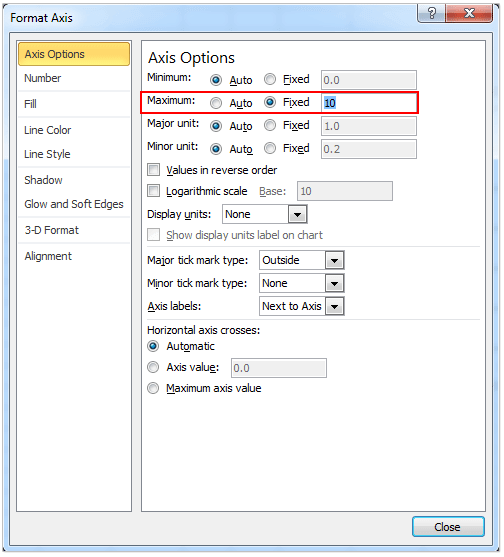
9. Powtórz powyższy krok 7-8, aby zmienić maksymalną wartość osi X na 4 (= 2x2).
10. Kliknij linie siatki w obszarze wykresu i naciśnij Usuń klucz, aby je usunąć.
11. Pod Chart Tools, Click Design > Add Chart Element > Legend > Right/Top/Bottom aby dodać nazwy legend.
Note: Jeśli korzystasz z programu Excel 2010 lub 2007, kliknij Layout > Legend > Show Legend a right/Top/Bottom dla Narzędzia wykresów.
Teraz ukończyłeś okrąg na wykresie kołowym, jak pokazano na zrzucie ekranu.

Podobne artykuły:
Najlepsze narzędzia biurowe
Zwiększ swoje umiejętności Excela dzięki Kutools for Excel i doświadcz wydajności jak nigdy dotąd. Kutools dla programu Excel oferuje ponad 300 zaawansowanych funkcji zwiększających produktywność i oszczędzających czas. Kliknij tutaj, aby uzyskać funkcję, której najbardziej potrzebujesz...

Karta Office wprowadza interfejs z zakładkami do pakietu Office i znacznie ułatwia pracę
- Włącz edycję i czytanie na kartach w programach Word, Excel, PowerPoint, Publisher, Access, Visio i Project.
- Otwieraj i twórz wiele dokumentów w nowych kartach tego samego okna, a nie w nowych oknach.
- Zwiększa produktywność o 50% i redukuje setki kliknięć myszką każdego dnia!

